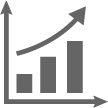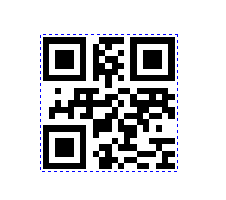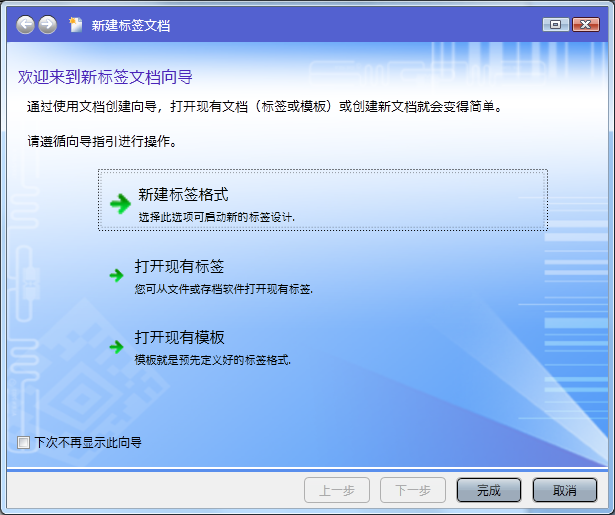C#调用CODESOFT打印标签
前面我们介绍过使用Java开发调用CODESOFT,今天我们介绍C#调用CODESOFT来打印标签的程序。 功能要求: 把 DataGridView中的数据打印标签(需要对CODESOFT软件有一定的了解)。 操作方法: 1 使用CODESOFT制做一个打印模板(这里就不再讲了) 2 在C#项目中引用CODESOFT插件。 找到项目中的[引用],右击添加引用,找到浏览,选中c:\program files\"CODESOFT当前版本的文件夹"下的Lppx2.tlb,这样组件就安装完成。 安装完后,在引用下面会出现: 3 源代码及说明如下: using System; using System.Collections.Generic; using System.ComponentModel; using System.Data; using System.Drawing; using System.Text; using System.Windows.Forms; using System.IO; namespace OPurchase { public partial class frmJP_CODESOFT_PT : Form { public int ilableLx;//打印模板类型,目前这里仅一个模板 public DataGridView dv;//定义公共变量,调用这个窗口时把datagridview传进来, public frmJP_CODESOFT_PT() { InitializeComponent(); } protected override bool ProcessCmdKey(ref Message msg, Keys keyData) { if (keyData == Keys.Escape) { Close(); } else if (keyData == Keys.Enter) { SendKeys.Send("{tab}"); return true; } return base.ProcessCmdKey(ref msg, keyData); } private void btnSet_Click(object...